
win11 にアップデートした後、一部のユーザーはスタート メニューが開けないことに気づきました。最新のスタート メニュー UI の操作を体験できないだけでなく、システム設定などの多くの機能も開けなくなりました。アップデートをアンインストールして問題を解決してください。次は立ち上がって見てください。
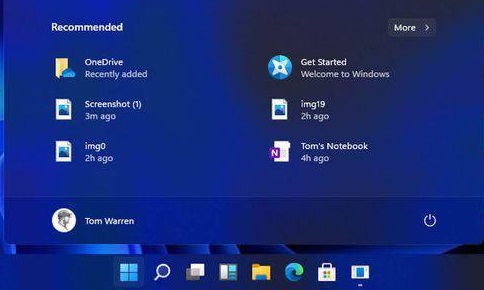
方法 1:
1. まず、検索ボタンをクリックします。以下のスタート メニューの右側にある検索インターフェイスを開きます。
2. 「コントロール パネル」を検索して開きます
3. コントロール パネルに入ったら、「プログラムのアンインストール」を見つけます
4. 次に、左側の列で検索します。 「インストールされているアップデートを表示」
5. 最後に、最近のアップデートをすべて選択し、まとめて削除します。
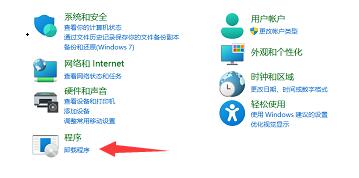
方法 2:
1. キーボードの「Ctrl Alt Delete」を押します
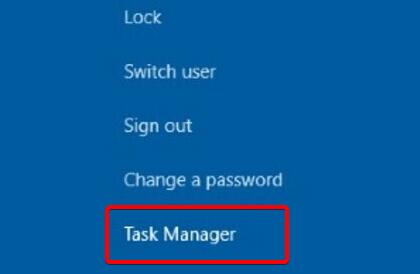
2. 開いたら、「エクスプローラー」を見つけて右クリックし、「再起動」を選択してスタートメニューを開きます。
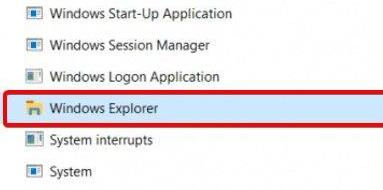
方法 2:
1. さらに、間違った win11 システムをダウンロードしたために、スタート メニューを開けない可能性もあります。
2. このサイトから win11 をダウンロードするには、上のリンクをクリックしてください。このシステムはさまざまなテストを行っていますが、スタート メニューを開けないという問題は発生していません。
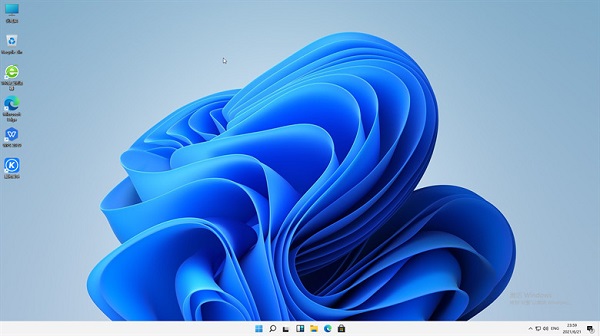
以上がwin11でスタートメニューが開けない問題の解決策の詳細内容です。詳細については、PHP 中国語 Web サイトの他の関連記事を参照してください。